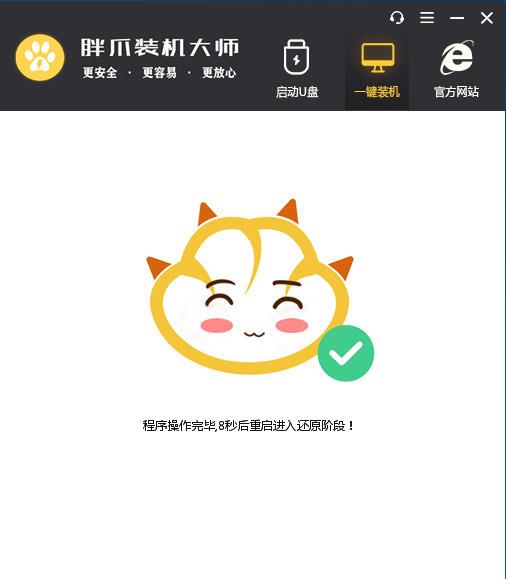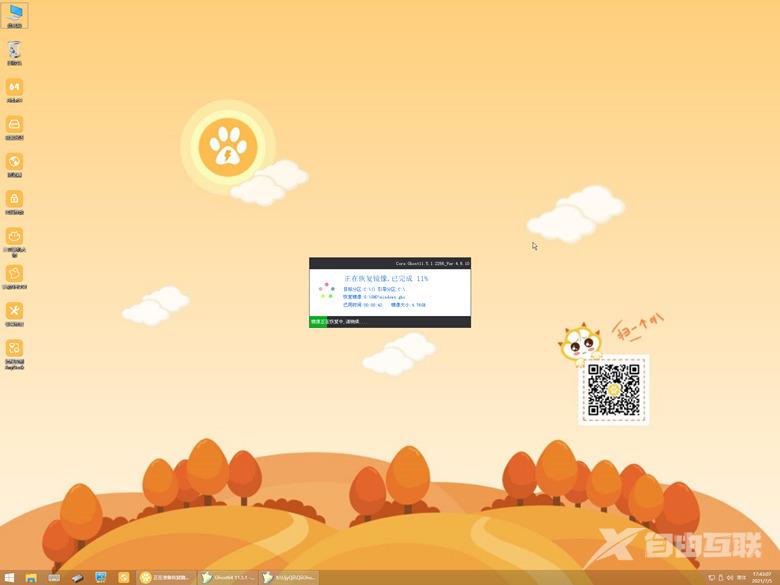在做文件或者工作的时候偶尔会用到word文档,但是有很多朋友们在使用的会遇到word文档打不开的情况,这可能是不正常操作导致的,那么电脑word打不开怎么办?下面自由互联小编就来给大家讲一讲电脑上的word文档打不开的解决方法,一起来看看吧。

电脑word打不开怎么办
【原因分析】
word文档运行时需要一个公用的模板文件,此模板文件上包含了用户自定义的工具栏(位置)信息、初始化的文档参数(比如页面设置等初始值)等一些基本信息,一般用户在打开word文档时都是工作在默认模板中的,一旦默认模板文件被异常损坏或非法更改就会导致word打不开的故障
上面已经说了导致word打不开的原因就是公用模板损坏了,要知道word程序初次启动时会自动生成公用模板文件,那么我们只需要将现在损坏的公用模板文件删除,再尝试打开一次word程序,它就会重新生成可用的公用模板文件了,但是通常情况下word文档的公用模板文件是被系统隐藏的,以下两种方法原理一样,任意一种方法都可以彻底解决掉word打不开的问题。
【解决方法】
方法一:删除Normal模板文件
1、双击打开“我的电脑”,单击最上面行的“工具”--“文件夹选项”。
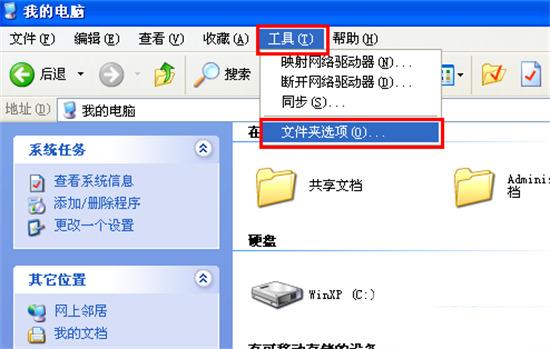
2、然后选择“查看”,将“隐藏受保护的操作系统文件(推荐)”前面的勾取消,然后将“显示所有文件和文件夹”勾上,最后“确定”。
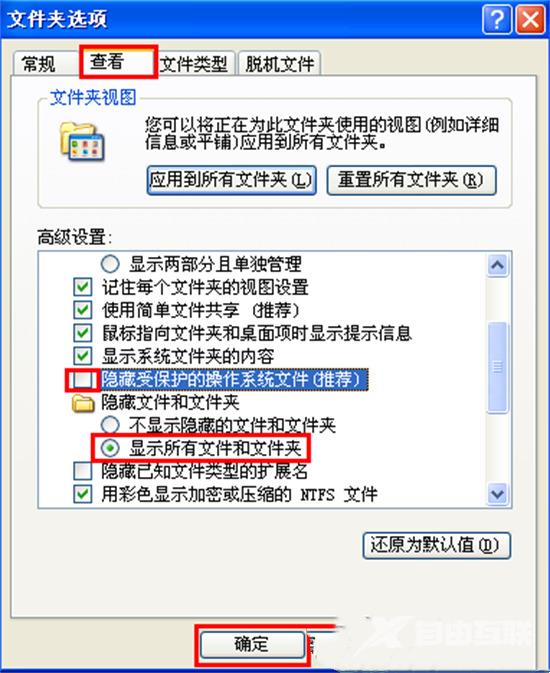
3、完成上面之后,打开路径:C:\Documents and Settings\Administrator\application data\microsoft\templates ,你会看见两个文件,将“Normal”删除掉就可以了。
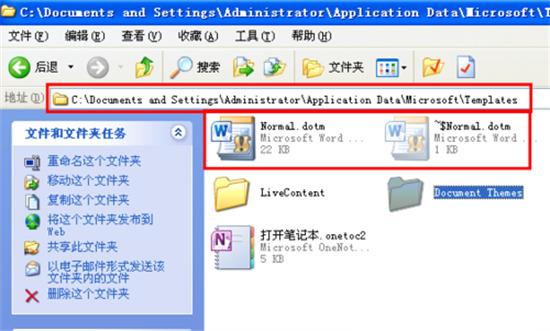
方法二:删除空白模板文件
1、选择“菜单栏”的“文件”--新建文档操作。
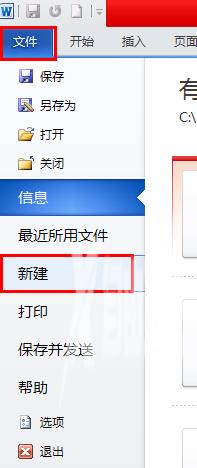
2、然后在右边新建文档显示窗口中选择“我的模板”进入。
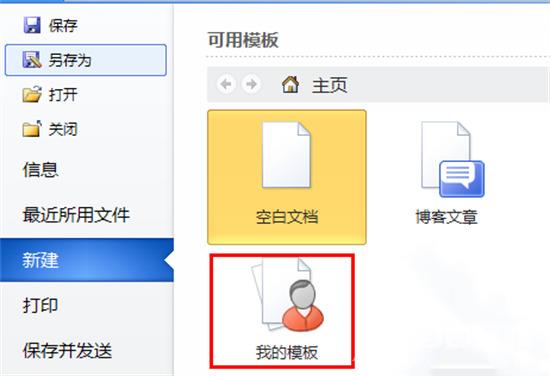
3、进入个人模版选择选择框,找到并删除如下图中的“空白文档”确定即可。
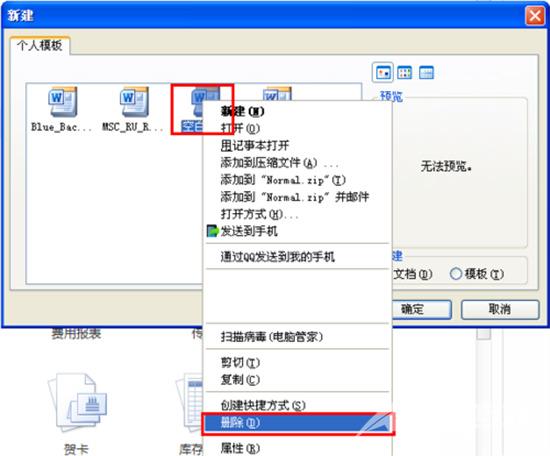
方法三:重新安装word软件
将word重要文档备份下,然后将原来的word软件卸载掉,重新安装word软件,再去打开,我们也可以发现word打开正常了,由于重新下载word软件比较麻烦,所以不建议采用此种方法。
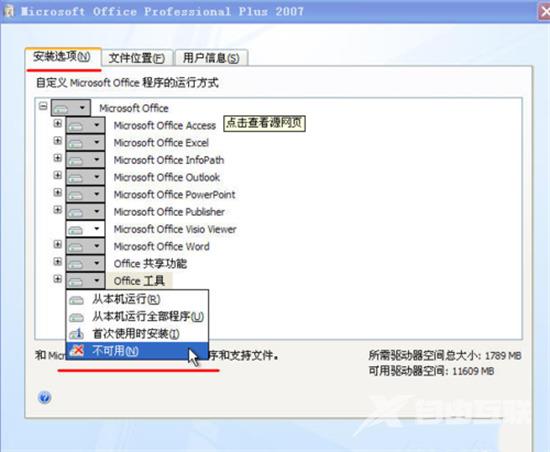
方法四:系统还原或重新安装系统
选择系统还原或者重新安装系统是解决word打不开的终极解决办法,不过比较麻烦,选择系统还原或者重新安装系统的朋友建议一定要对重要的word文档数据以及电脑其它重要数据进行备份,以免数据丢失。具体操作如下:
1、首先下载需要安装的系统资源:windows11最新版系统,之后下载胖爪装机助手:胖爪windows11装机助手小伙伴们只需要点击上方的超链接,然后点击“软件下载”,就可以完成程序的安装了;
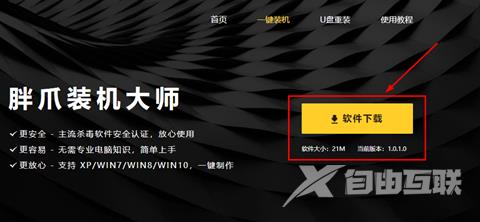
2、下载后完成安装程序,点击程序中的“自定义安装”;
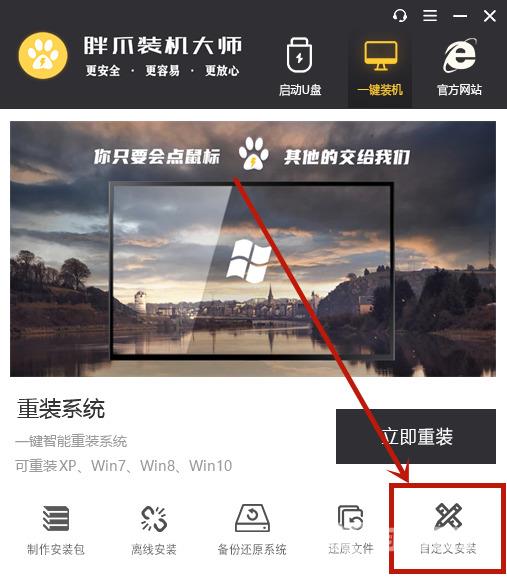
3、这时候系统就会自动搜索符合需求的文件资源我们选中后缀为iso的文件,继续点击“下一步”(请注意不要将下载好的资源放在桌面、c盘或者其他硬盘的太深路径中,不然会导致软件搜索不到文件);
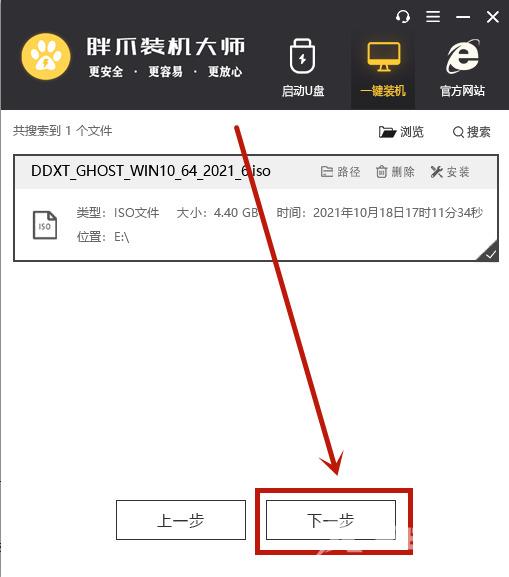
4、这时候继续选择后缀为“gho”的文件,点击下一步就可以了。
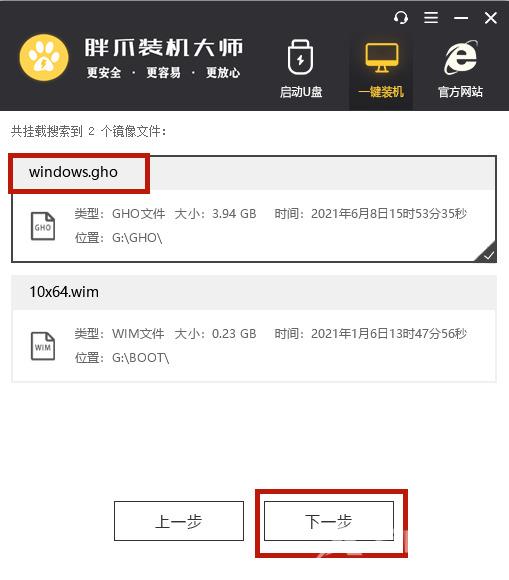
5、此时软件就会自动下载本地pe模块,扥到下载结束以后,就会自动进行系统重启,小伙伴们如果有需要备份的资料,请提前做好备份。用户不需要进行任何操作,全程自动完成。